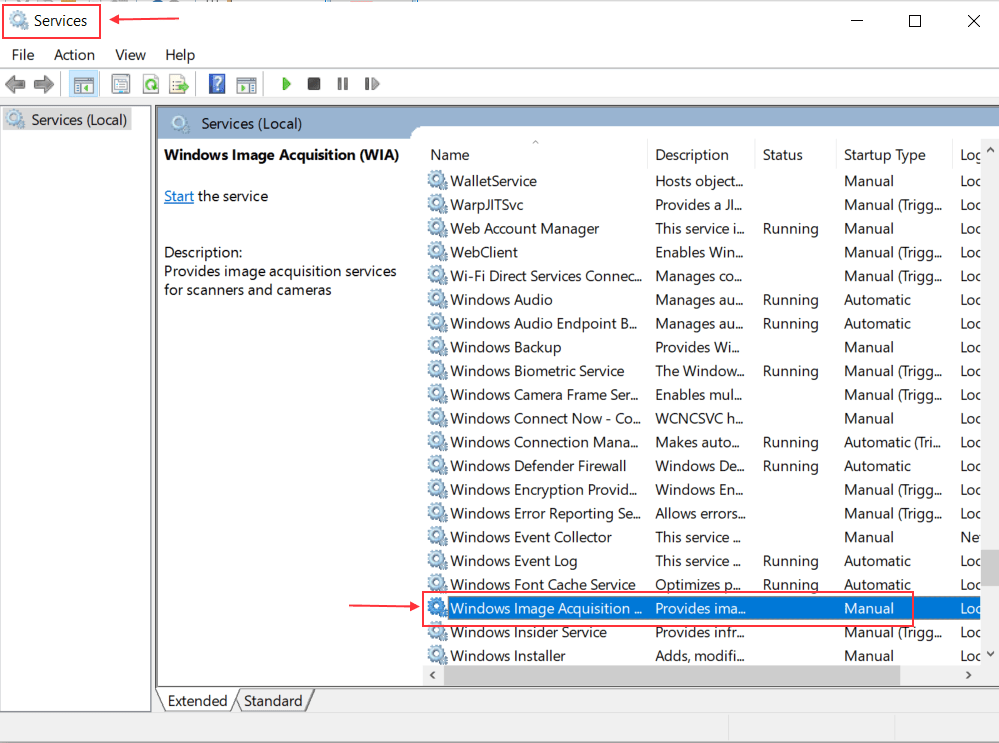Windows médialejátszó egy Microsoft-alkalmazás, amely a Windows operációs rendszer felhasználói számára elérhető médiafájlok lejátszásához. Támogatja a Burn funkciót is, amellyel a felhasználók hangot, videót és képeket másolhatnak személyi számítógépükről egy üres CD-re vagy DVD-re. Azonban sok felhasználó találkozott hibaüzenettel A Windows Media Player nem tudja kiírni néhány fájlt amikor megpróbálják a Media Player írási funkcióját használni hang- vagy videofájlok írására.
Ez a hiba általában az égetett fájlokkal kapcsolatos probléma vagy a Windows Media Player hibás telepítése miatt fordulhat elő. Tekintse meg az alábbiakban felsorolt megoldásainkat, amelyek segítenek megoldani ezt a hibát. Ezek azon felhasználók javaslatain alapulnak, akik szembesültek ezzel a problémával, és sikeresen le tudták oldani azt.
Tartalomjegyzék
1. javítás – Módosítsa a Media Player adatvédelmi beállításait
1. Indítsa el a Windows Media Player programot.
2. Kattintson Szervez és válassz Opciók… a legördülő menüben.
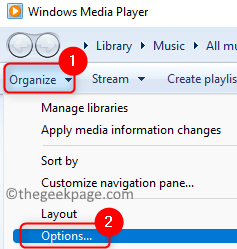
3. Menj a Magánélet lapon.
4. Törölje a jelölést az összes lehetőséget a Továbbfejlesztett lejátszás és eszközélmény szakasz.
5. Kattintson Alkalmaz majd tovább rendben a beállítások módosításainak megerősítéséhez.
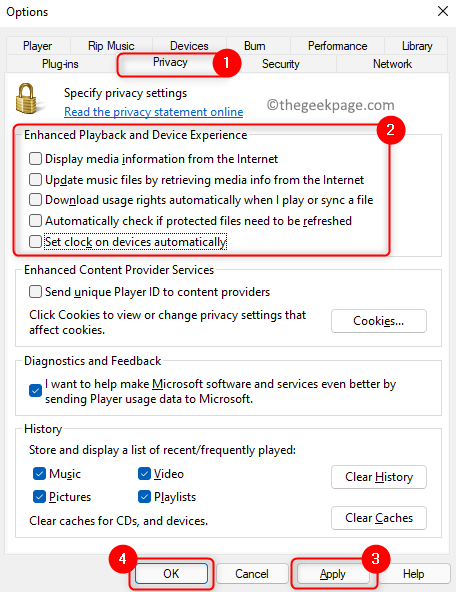
6. Újraindít a Media Player alkalmazást, és ellenőrizze, hogy hiba nélkül ki tudja-e írni a fájlokat.
2. javítás – Törölje a Hangerőszint-szabályozás jelölőnégyzetet
1. Nyissa meg a Media Playert.
2. Kattintson a Eszközök menüt és válassza ki Opciók…
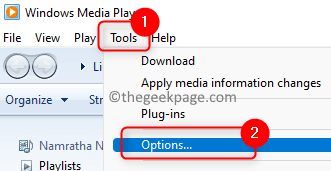
Megjegyzés: Ha a menüsor rejtett, nyomja meg a gombot Ctrl+M a megtekintéséhez, majd kattintson a gombra Eszközök.
3. Ban,-ben Opciók ablak, menj a Éget lapon.
4. Látni fog egy lehetőséget Alkalmazzon hangerőszintet a számok között az Audio CD-k részben. Törölje a jelölést a hozzá tartozó dobozt.
5. Kattintson Alkalmaz majd tovább RENDBEN.
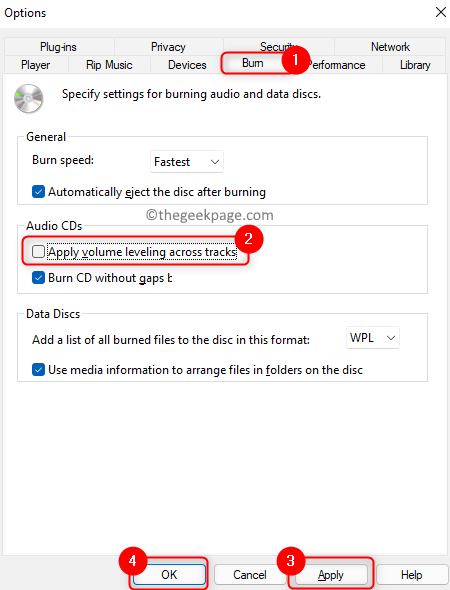
6. Ellenőrizze, hogy a probléma megoldódott-e az égési művelet végrehajtása közben.
3. javítás – Törölje az érvénytelen fájlokat az írási listáról
1. Indítsa el a Windows Media Player programot.
2. Menj a Éget lapon a lejátszó ablakának jobb oldalán.
3. Itt megteheti húzza át a fájlokat amit elégetni kell.
4. Miután hozzáadta az összes szükséges fájlt, kattintson a gombra Indítsa el az égést.
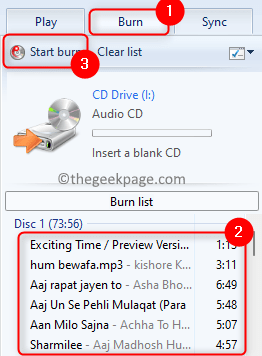
5. Ha most megjelenik a hibaüzenet, kattintson a gombra RENDBEN.
6. A nem támogatott fájlokat a a gomb jelzi piros kör fehér X jellel az égési listában.
7. Itt, Jobb klikk ezeken a nem támogatott fájlokon, és válassza a lehetőséget Eltávolítás a listáról egyenként, amíg az összes ilyen fájlt el nem távolítják.
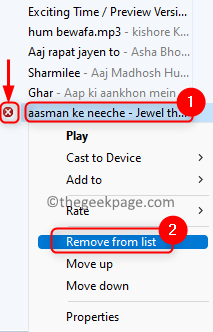
8. Most kattintson rá Indítsa el az égést ellenőrizni, hogy a probléma megoldódott-e.
4. javítás – Törölje a Csak olvasható attribútum jelölését a fájlok esetén
1. Menjen a mappába amely tartalmazza a médiafájlokat amelyet CD-re vagy DVD-re írnak majd.
2. nyomja meg Ctrl + A az összes fájl kiválasztásához ezen a helyen.
3. Jobb klikk rájuk és válassz Tulajdonságok.
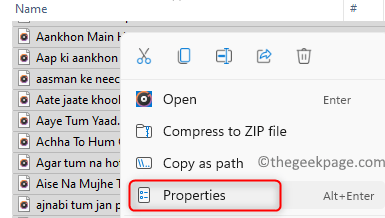
4. Uncheck a mellette lévő doboz Csak olvasható ban,-ben Attribútumok szakasz.
5. Kattintson Alkalmaz majd tovább rendben a beállítások mentéséhez.
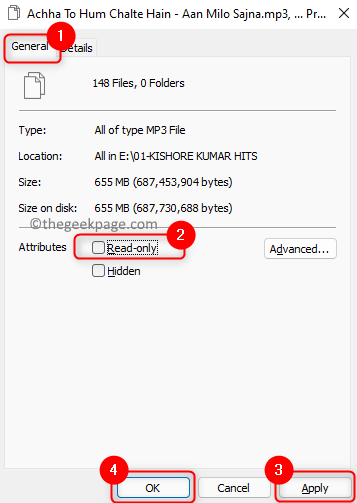
6. Zárja be, majd nyissa meg újra a Windows Media Playert. Adja hozzá ezeket a fájlokat az égetéshez, és ellenőrizze, hogy az írási művelet működik-e a hiba fokozása nélkül.
5. javítás – Törölje a szükségtelen karaktereket a fájlnévből
Időnként a fájlnevek szükségtelen karaktereket, például pontokat, speciális karaktereket (ékezetes karaktereket) tartalmaznak vagy a nem angol nyelvű karakterek) vagy az ismétlődő karakterek problémát jelentettek néhánynál felhasználókat.
1. Nyissa meg azt a mappát, amelyben a fájlok találhatók.
2. Keresse meg azokat a fájlokat, amelyek rendelkeznek szükségtelen karakterek a nevükben.
3. Válassza ki ezt a fájlt, és kattintson a Átnevezés ikonra a tetején.
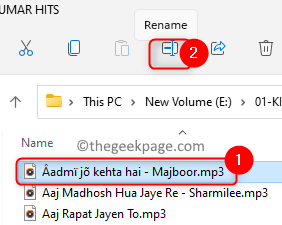
4. Távolítsa el Bármi speciális karakterek vagy pontok majd ütni Belép hogy elmentse ezt az új nevet.
5. Újra, Jobb klikkezen a fájlon, és válassza ki Tulajdonságok.
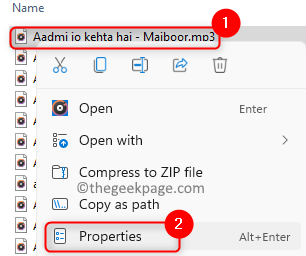
6. Menj a Részletek fület a Tulajdonságok ablakban.
7. Keresse meg a felesleges karaktereket a Cím, album neve, előadó stb.
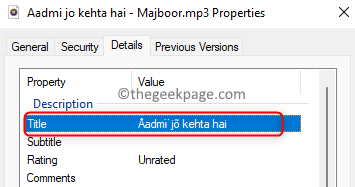
8. Távolítsa el, ha vannak.
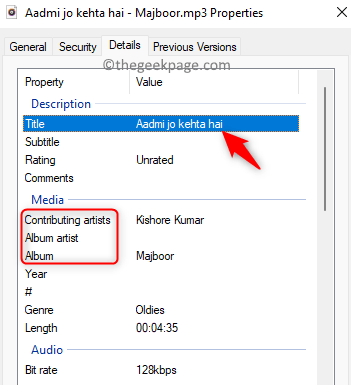
9. Kattintson Alkalmaz majd tovább RENDBEN.
10. Ismételje meg a fentieket 3-9 lépések minden olyan fájl esetében, amelyek nevében szükségtelen karakterek találhatók.
11. Most térjen vissza a Windows Media Playerhez, és ellenőrizze, hogy az írási művelet hiba nélkül végrehajtható-e.
Ez az!
Mostantól képesnek kell lennie a fájlok CD-re vagy DVD-re írására hibaüzenet nélkül a Windows Media Player alkalmazásban. Írjon megjegyzést, és tudassa velünk, hogy a cikkben említett javítások segítettek-e Önnek.

![Windows 10 április, javítás kedd [KÖZVETLEN LETÖLTÉS LINKEK]](/f/ea124ed62179f2393069f266548fa541.jpg?width=300&height=460)